我最喜歡的漫畫創作圖層屬性功能
大家好,在本教程中,我將討論一些我最喜歡的圖層屬性功能以及如何使用它們進行漫畫創作。圖層屬性調色板功能是一個被低估的功能,我幾乎每次繪製時都會使用它,因為它在提高我的藝術水平的同時節省了我很多時間。
——觀看視頻直觀講解——
邊界效應
在我們開始使用之前。什麼是邊界效應?邊框效果是圖層屬性選項板下的一項功能,它允許您向圖層上的任何內容(可以是圖形甚至文本)添加輪廓。即使您在圖層上進行新的筆觸,它也會為其添加輪廓。
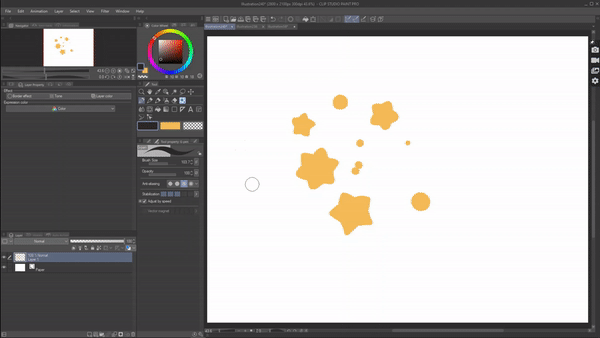
這是一個非常簡單的功能,但可以通過多種方式使用,特別是對於漫畫創作。下面我們就來了解一下我在漫畫創作過程中是如何使用邊框效果的。
在此之前,為了讓你們了解一些我將在下面提到的技巧或用途,可能聽起來像是一個非常簡單的技巧或技巧,但請記住,這些簡單的事情是在視覺上製作出優秀漫畫所需要的。
1-喜劇效果:
—————————-
從我最喜歡和最常用的功能邊框效果開始。你有沒有註意到,在漫畫中,每當有一個喜劇面板,角色的面部表情非常喜劇時,它周圍總是有這樣的邊框。
或者甚至在激烈的打斗場景中,您也可以看到角色周圍的這些邊界來強化場景。有沒有想過這是如何創建的?簡單!使用邊界效果。只需添加這個簡單的邊框細節就可以提升整個喜劇效果。
但我們如何創建這個邊界呢?現在要在這種情況下創建邊框效果,請確保您在與背景分開的一層中擁有要應用邊框的角色。現在只需轉到“圖層”屬性選項板並啟用邊框效果即可。

你會看到出現一堆設置。您可以通過拖動“邊緣厚度”滑塊來調整邊框的大小。您甚至可以通過單擊“邊緣顏色”來更改邊框的顏色
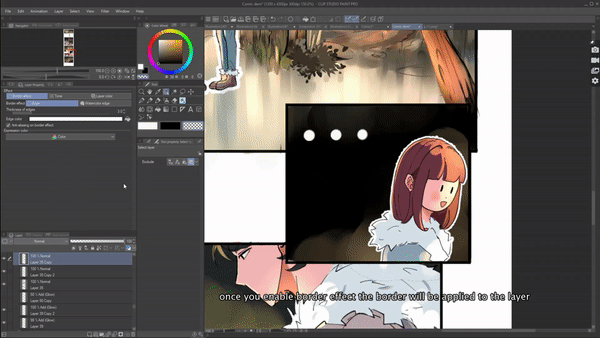
2.為了突出
——————-
我使用邊框效果的另一個令人驚奇的方式是作為漫畫中的熒光筆。您可以突出顯示角色、對像等。舉個例子:
我這裡有兩個角色,中間有一個語音氣泡,儘管我有語音氣泡的尾部來指示誰在說話,但我們可以通過添加邊界尚未到說話的角色。
就像在這個面板中這個角色正在說話一樣,所以很難對他應用邊框效果。
在這個面板中這個角色正在說話,所以我將使用邊框效果突出顯示他
現在
您可以直觀地清楚地看到誰在說話
特別是如果您使用難以看清事物的小面板,邊框效果將幫助您清晰可見。
在漫畫中使用邊框效果作為熒光筆的另一種方法是,如果您有一個面板,其中角色正在尋找/找到某物。例如讓角色正在尋找一本書,我們可以在書本上使用邊框效果來向觀眾顯示書本所在的位置。
或者如果角色再次找到這本書,我們可以使用邊框效果來突出顯示它。
基本上,您想在漫畫中突出顯示的任何項目都可以使用邊框效果。
3.小細節
_____
第三種方式,我使用漫畫中的邊框效果來添加細節。您是否曾經覺得繪製鈕扣、鞋帶或珠寶等小細節很煩人?在每個面板中繪製它們需要花費大量時間。相反,請嘗試使用邊框效果。您可以快速輕鬆地添加這些詳細信息。
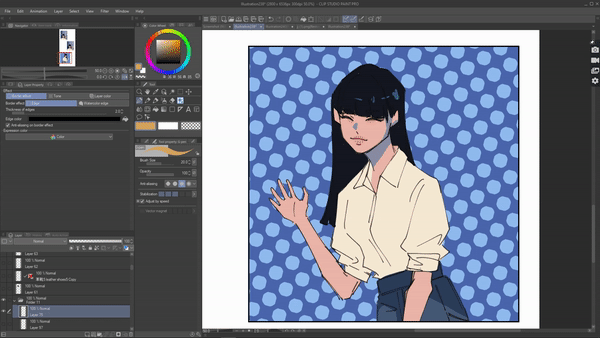
例如:我想給一個角色添加按鈕。而不是先畫線稿然後上色。嘗試使用邊框效果。
在頂部創建一個新圖層,轉到圖層屬性調色板並啟用邊框效果,選擇所需的邊框顏色。現在繪製按鈕的基本形狀。現在啟用鎖定透明像素,通過這樣做,您將能夠在按鈕內部進行繪製,而不必擔心會出去。添加詳細信息就完成了。
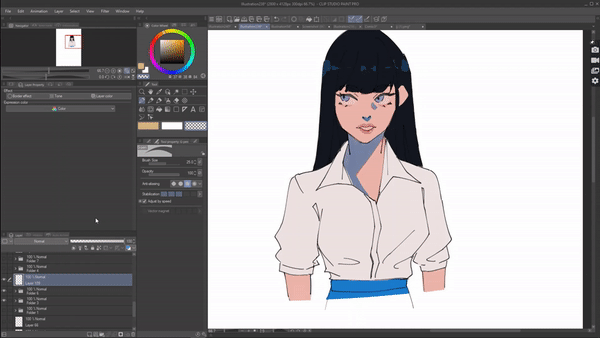
4.定制氣泡:
____________
創建自定義語音氣泡時,邊框效果會派上用場,當然,clip Studio 中提供了多種語音氣泡,您可以輕鬆使用它們,但您也可以輕鬆創建一個邊框效果。
如果您找不到您正在尋找的確切語音氣泡,與其浪費時間搜索您腦海中的確切語音氣泡,不如嘗試使用邊框效果創建一個。
例如:如果我想為一段非常憤怒和令人興奮的文本創建一個語音氣泡。但是我找不到我腦海中的確切文本,因此我可以使用邊框效果創建一個語音氣泡。
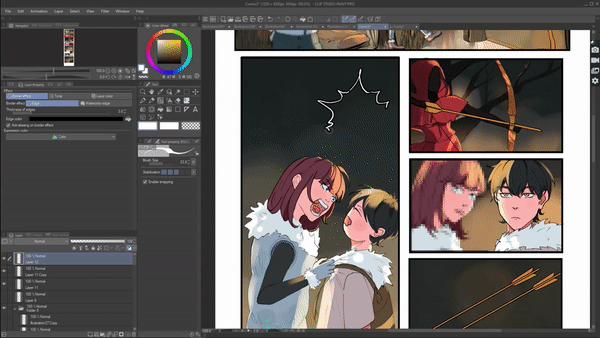
請記住,您的語音氣泡可以更具創意。這將使您的漫畫獨一無二
5.特效和動作線
________
漫畫中大量使用了音效,使漫畫更加生動易懂。我們添加這些 SFX 來配合角色/物體的動作。但為什麼向這些 SFX 添加邊框效果很重要?舉個例子:當門打開時,會發出吱吱的聲音。因此,我們在門附近添加了文本“吱吱作響”,但它看起來不可讀並且不會被注意到,因為它與背景融為一體。
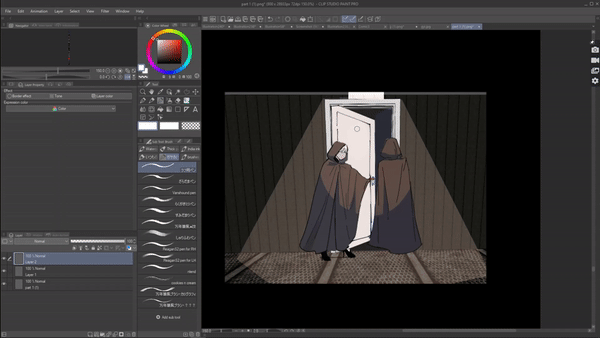
但是當我們啟用邊框效果時,它會突出顯示文本..這是一個非常小的變化,但這些都是製作優秀漫畫所需要的。
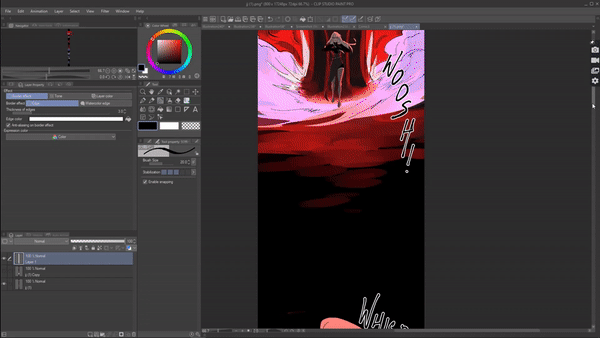
正如你所看到的,在我的漫畫中幾乎所有的音效都有邊框效果。這就是為什麼邊界效果在 SFX 中很重要。
運動線也是如此。運動線是為指示角色/對象的運動而繪製的線。例如:如果角色像這樣轉身,則沿該方向繪製運動線將放大運動。但如果我們不應用邊框效果,這些線條又會混合在一起並且不會被注意到。

——————-
水彩邊緣-
現在,如果您注意到還有另一個選項邊框效果,那就是水彩邊緣。這是一個被低估的功能。當您啟用它時,它會創建我們在傳統水彩畫中看到的水彩類型邊框。
您無法選擇邊框的顏色,因為它會自動賦予邊緣比您正在繪製的顏色更暗的顏色,就像傳統水彩畫具有較暗的邊緣出血一樣。
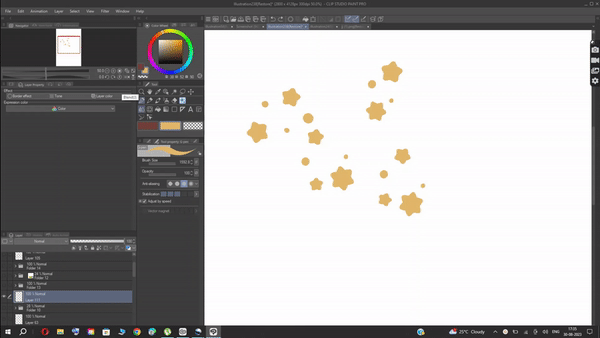
1.背景
___________
現在您可能在想我們如何使用這個邊框。我個人使用這個功能作為背景,因為與我們上面看到的只是一條痛苦線的邊框效果相比,這個水邊邊框有更多的紋理。
所以每當我畫樹、植物等背景時,我都喜歡使用水彩邊緣

當您啟用水彩邊緣時,您會看到彈出很多設置。您可以使用範圍滑塊使邊緣變暗或變亮
使用不透明度我們可以調整邊緣的不透明度。
暗度可調整邊緣的暗度,模糊寬度可調整邊緣的模糊度。
我個人不會更改水彩設置。
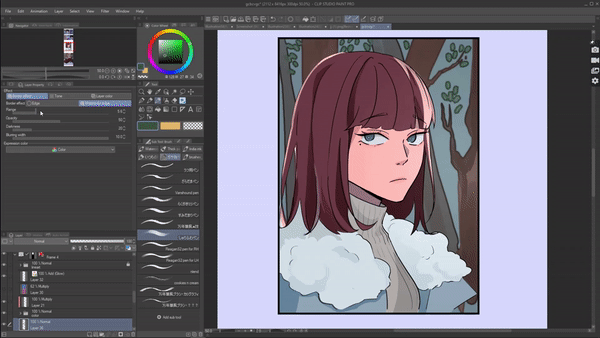
2.發光元素
_________
我個人使用水彩邊緣的另一種方式是當我需要在漫畫中繪製發光的魔法元素時。由於水彩邊緣效果的邊緣是模糊的,因此當混合模式設置為添加發光或發光減淡時,它會創建完美的發光效果。
舉個例子:我要在我的視頻遊戲奇幻漫畫中畫一個發光的眩光屏幕。為此,創建一個新圖層並將圖層的混合模式設置為發光減淡。現在啟用邊框效果並選擇水彩邊緣並開始繪圖。
它絕對可以幫助您減少很多時間。

音調
通常被稱為屏幕色調的色調在漫畫中通常用於任何事物。
但讓我向您展示如何在彩色漫畫中使用色調。說實話,在彩色漫畫中,色調被低估了,因為它確實可以給你的表演帶來流行效果,並且可以讓你的漫畫在視覺上更有質感和有趣。
我在漫畫中使用色調的方法之一是賦予元素更多質感。很多時候,漫畫看起來非常沉悶和平淡,但通過在漫畫的某些元素中添加色調,可以讓它看起來很有趣。
舉個例子:要么我可以畫無聊的普通太陽鏡,要么我可以給他們這些我用色調創建的很酷的眼鏡。
不僅是冷卻器,我們還可以對頭髮、珠寶甚至眼睛做類似的事情。
現在您知道在哪裡使用它們,讓我們看看如何創建它們。
首先創建一個新圖層並在圖層屬性中啟用色調。
使用筆為您想要應用色調的區域著色。
現在在提示音下您將看到一堆選項。我將解釋這些選項的作用
—
頻率 - 表示每英寸的屏幕色調線數。值越大,半色調網點越小。
密度 - 根據圖像顏色排列色調密度。
使用圖像亮度 - 根據圖像亮度排列色調密度。
我個人喜歡將密度設置為“使用圖像的亮度”
在網點設置下會提供多種形狀的色調。
__
對於此面板,我降低了頻率並設置密度以使用圖像的亮度。
然後最後啟用圖層顏色,我們可以在其中更改色調的顏色。稍後我將詳細解釋圖層顏色,但現在只知道我們可以使用圖層顏色更改色調顏色,圖層顏色是圖層屬性下的一個功能

我在插圖中使用色調的另一種方法是為角色的服裝創建圖案。如果我想在我的角色的衣服上添加可愛的圖案,而不是一張一張地手繪,特別是在有這麼多面板的漫畫中。相反,我們可以使用語氣。
在要應用圖案的布料層上方創建一個新層。現在將圖層剪輯到下面的圖層。
用刷子再次給襯衫上色,然後啟用色調。
調整頻率使圖案看起來更大或更小
將密度設置為“使用圖像亮度”
在點設置下選擇您想要應用的圖案。
最後啟用圖層顏色來為圖案選擇顏色
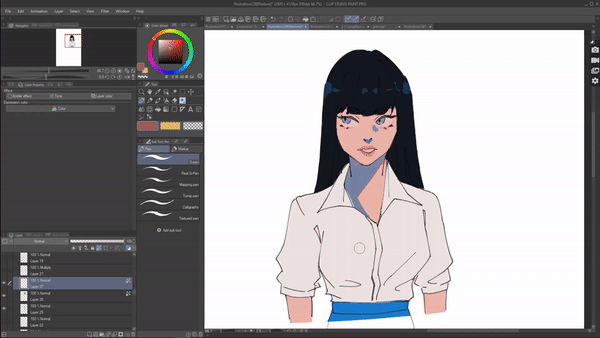
事實證明,這種技術對於漫畫非常有效,尤其是當您在多個面板的單層中一致地為角色的衣服著色時。如果您打算在衣服上添加圖案,您可以使用我之前解釋的方法輕鬆應用它們。
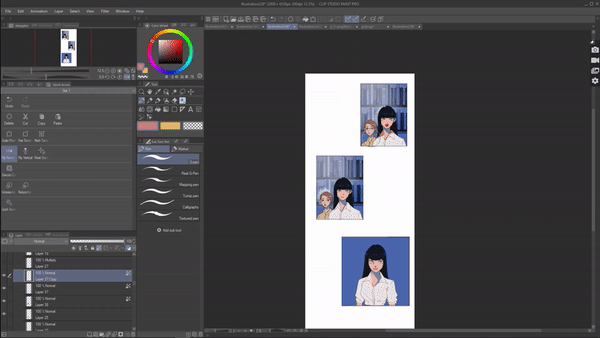
繼續前進,你是否曾經覺得你的面板看起來很空,沒有背景,尤其是在特寫鼻涕中,繪製整個背景會太混亂,但讓它空著會讓它變得沉悶。相反,用色調填充它。
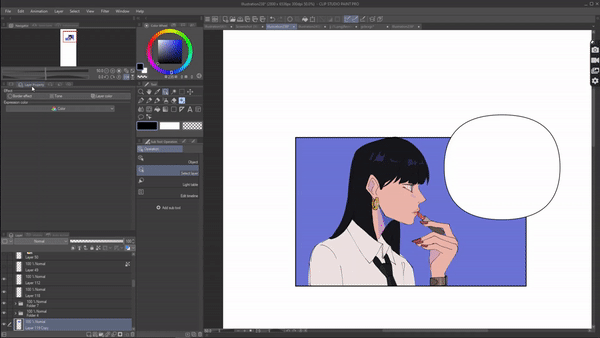
或者即使你有背景,你仍然可以為其添加色調。這可能看起來沒有必要,但請記住,添加這樣的元素會讓你的漫畫看起來很漂亮而且做得很好
圖層顏色:
圖層顏色,您可能已經掌握了此功能的要點。基本上,當您啟用圖層顏色時,您會在可以設置圖層顏色的位置下方看到一個選項。
您可以單擊它並選擇要應用的任何顏色,圖層上的任何內容都將轉換為該顏色
一個基本的例子:如果我在圖層上有一朵黑色的花,並且我在該圖層上啟用圖層顏色,並在圖層顏色下選擇粉紅色。那朵黑色的花將變成粉紅色。

又是一個非常簡單的功能。但讓我們看看我如何利用這個簡單的功能來發揮我的優勢。
如果你是一名漫畫家,你可能會因此而受益。你是否曾經給整部漫畫完全上色,但後來你覺得角色所穿襯衫的顏色不太好,我需要改變它。但隨後您必須對每個面板進行更改。
好吧,如果您像我一樣在同一圖層中為 Shift 著色,那麼只需轉到圖層屬性調色板並單擊圖層顏色,然後單擊顏色並選擇您想要應用的顏色。然後你可以看到襯衫的顏色已經改變了。

就像你可以使用圖層顏色來測試哪種顏色看起來更好一樣。特別是在為您的角色創建角色設計時,您將測試很多顏色。不必每次想測試不同的顏色時都著色,只需使用圖層顏色即可。例如:我在這裡測試哪種頭髮顏色適合這個角色。我可以使用圖層顏色輕鬆做到這一點。
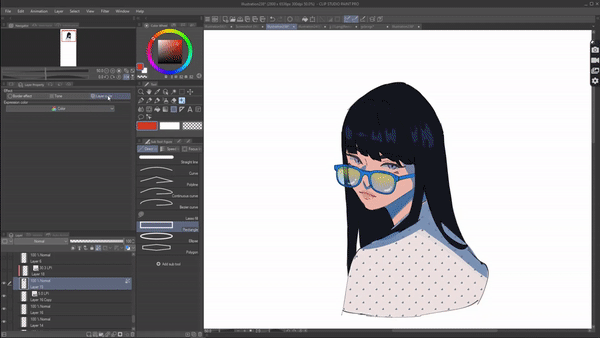
我使用圖層顏色的另一種方法是更改線條顏色。我喜歡用黑色畫線條藝術,甚至在給黑色線條著色時,行為也可以幫助我在線條內部著色。但最後我希望線條藝術是栗色,我可以使用圖層顏色輕鬆更改。而不是逐個面板進行更改。單擊 2 次我就可以更改它。

























留言